相信接触过java的人都知道轨迹栏,它在java里被称为滑动条控件,今天我们也将在OpenCV里实现它,将其作为基础的学习。
在这里,我们将创建一个简单的应用程序,以显示指定的颜色。我们将创建一个显示颜色的窗口,以及三个用于指定B,G,R颜色的跟踪栏。滑动轨迹栏,并相应地更改窗口颜色。默认情况下,初始颜色将设置为黑色。
我们需要了解几个函数:
createTrackbar(const string& trackbarname, const string&winname, int* value, int count ,TrackbarCallback onChange = 0, void* userdata = 0)
对于cv.createTrackbar()函数,其参数定义为:
参数1:轨迹条名字
参数2:窗口名字
参数3:滑块初始位置
参数4:表示滑块达到最大位置的值
参数5:默认值为0,指向回调函数
参数6:默认值为0,用户传给回调函数的数据值
getTrackbarPos(const string& trackbarname, const string& winname)
函数作用:
获取滑动条的位置的值
参数1:进度条名称
参数2:窗口名称
返回值:进度条位置
getTrackbarPos( trackbarname,winname )
参数定义:
trackbarname – 跟踪栏的名称。
winname – 跟踪栏的父窗口的名称。
该函数返回指定轨迹栏的当前位置。
轨迹栏的另一个重要应用是将其用作按钮或开关。默认情况下,OpenCV不具有按钮功能。因此,我们可以使用轨迹栏来获得此类功能。在应用程序中,我们创建了一个开关,只有在该开关为ON的情况下该应用程序才能运行,否则屏幕始终为黑色。
现在来看代码:
import numpy as np
import cv2 as cv
def nothing(x):
pass
# Create a black image, a window
img = np.zeros((300,512,3), np.uint8)
cv.namedWindow('image')
# create trackbars for color change
cv.createTrackbar('R','image',0,255,nothing)
cv.createTrackbar('G','image',0,255,nothing)
cv.createTrackbar('B','image',0,255,nothing)
# create switch for ON/OFF functionality
switch = '0 : OFF \n1 : ON'
cv.createTrackbar(switch, 'image',0,1,nothing)
while(1):
cv.imshow('image',img)
k = cv.waitKey(1) & 0xFF
if k == 27:
break
# get current positions of four trackbars
r = cv.getTrackbarPos('R','image')
g = cv.getTrackbarPos('G','image')
b = cv.getTrackbarPos('B','image')
s = cv.getTrackbarPos(switch,'image')
if s == 0:
img[:] = 0
else:
img[:] = [b,g,r]
cv.destroyAllWindows()我们可以看到效果:
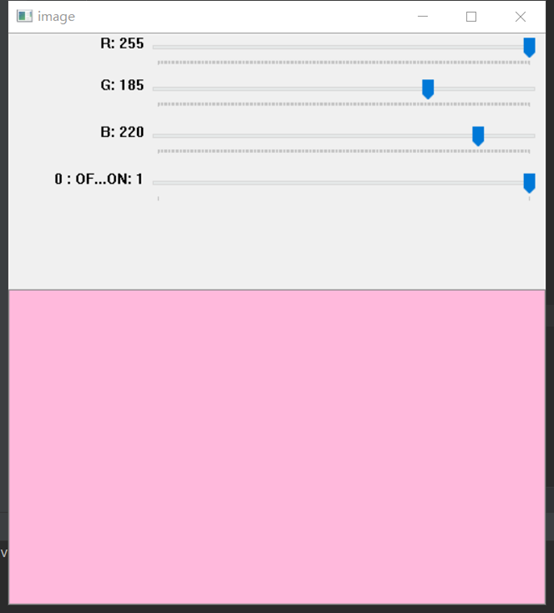
当然了,这目前还只是个可以调色的色板,我们上此已经讲过OpenCV中关于鼠标用作画笔的功能,现在我们来创建一个画板,然后用轨迹栏来改变画笔的颜色,类似于我们电脑的“画图”软件一样。
在上个教程中,我们使用EVENT_FLAG_LBUTTON用来表示当前鼠标左键按下,用EVENT_MOUSEMOVE表示鼠标移动,采用cv2.circle当作画笔。上个教程中我们默认画笔颜色为红色,倒数第二个参数为颜色表示,其代码为:
cv2.circle(img, (x, y), 1, [0, 0, 255], 1)
但在此教程中,为了随时改变画笔的颜色,我们需要传入动态的变量;
cv2.circle(img, (x, y), 1, [b, g, r], 1)
b,g,r则由轨迹栏确定:
cv2.createTrackbar('R', 'image', 0, 255, callback)
cv2.createTrackbar('B', 'image', 0, 255, callback)
cv2.createTrackbar('G', 'image', 0, 255, callback)
我们必须还要注意,对于OpenCV而言,它的颜色格式为BGR,并非是RGB,所以我们需要正确的传入参数。
现在我们来看代码:
import cv2
import numpy as np
def callback(object):
pass
img = np.zeros((400, 400, 3), np.uint8)
cv2.namedWindow('image')
switch = '0:OFF\n1:ON'
cv2.createTrackbar(switch, 'image', 0, 1, callback)
cv2.createTrackbar('R', 'image', 0, 255, callback)
cv2.createTrackbar('B', 'image', 0, 255, callback)
cv2.createTrackbar('G', 'image', 0, 255, callback)
def Mouseback(event, x, y, flags, param):
if flags == cv2.EVENT_FLAG_LBUTTON and event == cv2.EVENT_MOUSEMOVE:
cv2.circle(img, (x, y), 1, [b, g, r], 1)
img[:] = [255, 255, 255]
while(True):
r = cv2.getTrackbarPos('R', 'image')
g = cv2.getTrackbarPos('G', 'image')
b = cv2.getTrackbarPos('B', 'image')
if cv2.getTrackbarPos(switch, 'image') == 1:
cv2.setMouseCallback('image', Mouseback)
else:
img[:] = [255, 255, 255]
if cv2.waitKey(10) & 0xFF == ord('q'):
break
cv2.imshow('image', img)
cv2.destroyAllWindows()实验效果:
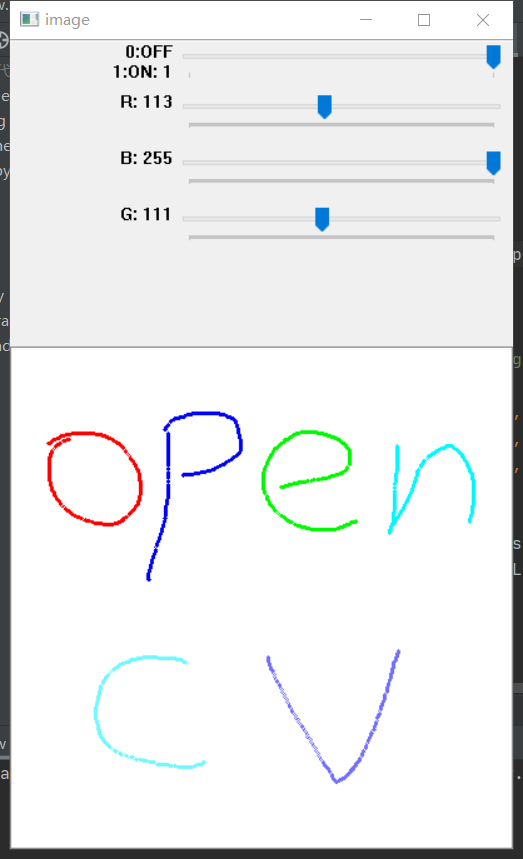
按下Q键退出,我们可以看到,画笔的颜色随时都可以被更改。
现在我们来进行一些更高级的操作,我们将上一个教程的代码与轨迹栏完全结合起来,在上一个教程中,我们创建了一个画板,用Q键进行切换画笔,默认时为画矩形,按下Q为画线。现在我们将改变画笔的颜色,从而完成更高级的操作。thin拖动条可以用来调节画线的粗细程度,我们仍将其参数传入:
cv2.circle(img, (x, y), thin, color, -1)
同时,为了方便,我们也加入橡皮擦功能,其实际上就是将画板清空为白色。
我们来看代码:
import cv2
import numpy as np
drawing = False
mode = True
ix, iy = -1, -1
def nothing(x):
pass
def draw_circle(event, x, y, flags, param):
r = cv2.getTrackbarPos('R', 'image')
g = cv2.getTrackbarPos('G', 'image')
b = cv2.getTrackbarPos('B', 'image')
color = (b, g, r)
s = cv2.getTrackbarPos('eraser', 'image')
if s == 1:
color = (255, 255, 255)
thin = cv2.getTrackbarPos('thin', 'image')
global ix, iy, drawing, mode
if event == cv2.EVENT_LBUTTONDOWN:
drawing = True
ix, iy = x, y
elif event == cv2.EVENT_MOUSEMOVE and flags == cv2.EVENT_FLAG_LBUTTON:
if drawing:
if mode:
cv2.rectangle(img, (ix, iy), (x, y), color, -1)
else:
cv2.circle(img, (x, y), thin, color, -1)
elif event == cv2.EVENT_LBUTTONUP:
drawing == False
img = np.zeros((512, 512, 3), np.uint8)
img[:] = 255
cv2.namedWindow('image')
cv2.createTrackbar('R', 'image', 0, 255, nothing)
cv2.createTrackbar('G', 'image', 0, 255, nothing)
cv2.createTrackbar('B', 'image', 0, 255, nothing)
cv2.createTrackbar('eraser', 'image', 0, 1, nothing)
cv2.createTrackbar('thin', 'image', 1, 50, nothing)
cv2.setMouseCallback('image', draw_circle)
while (1):
cv2.imshow('image', img)
k = cv2.waitKey(1) & 0xFF
if k == ord('q'):
mode = not mode
elif k == 27:
break实验效果:
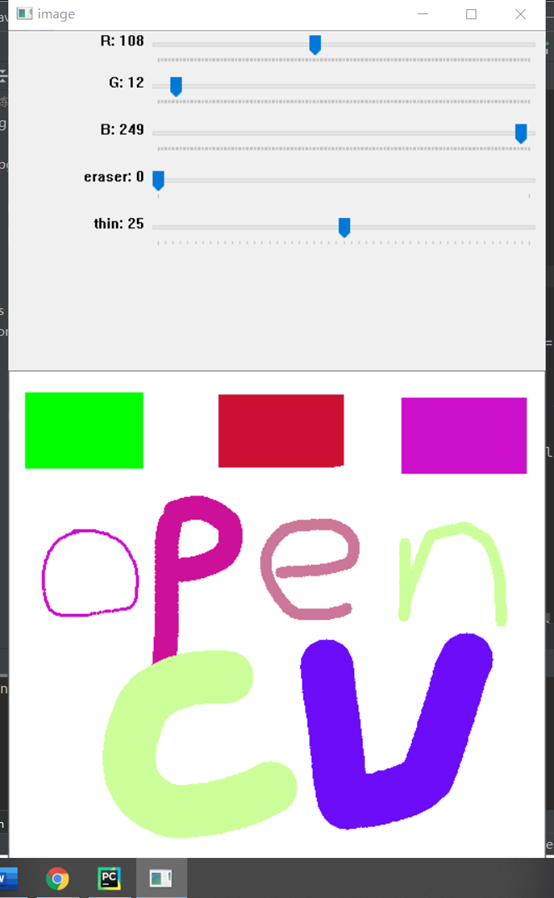
是不是相当的漂亮!按下esc退出,按下q进行画矩形和画线切换。我们也可以简单的完成一个画图操作。
那么本此教程到此结束,大家平时还要多练练,看不如练。